前言
本文是在 Etcd教程 — 第二章 Etcd集群静态发现 2.3节 基础上进行的。
1 TLS 与 SSL
互联网的通信安全,建立在 SSL/TLS 协议之上。不使用 SSL/TLS 的 HTTP 通信,就是不加密的通信。所有信息明文传播,带来了三大风险:
- 窃听风险(eavesdropping):第三方可以获知通信内容。
- 篡改风险(tampering):第三方可以修改通信内容。
- 冒充风险(pretending):第三方可以冒充他人身份参与通信。
SSL/TLS 协议是为了解决这三大风险而设计的,希望达到:
- 所有信息都是加密传播,第三方无法窃听。
- 具有校验机制,一旦被篡改,通信双方会立刻发现。
- 配备身份证书,防止身份被冒充。
想要实现数据 HTTPS 加密协议访问,保障数据的安全,就需要 SSL 证书,TLS 是 SSL 与 HTTPS 安全传输层协议名称。
2 下载安装
为了进行实践,我们将会安装一些实用的命令行工具,其中包括 cfssl、cfssljson。
cfssl 是 CloudFlare 的 PKI/TLS 利器。 它既是命令行工具,又可以用于签名,验证和捆绑 TLS 证书的 HTTP API 服务器,环境构建方面需要 Go 1.12+。
cfssljson 程序,从 cfssl 获取 JSON 输出,并将证书、密钥、CSR和 bundle 写入指定位置。
2.1 选择cfssl版本
在 https://github.com/cloudflare/cfssl/releases 可以看到最新版本的目前是1.6.1
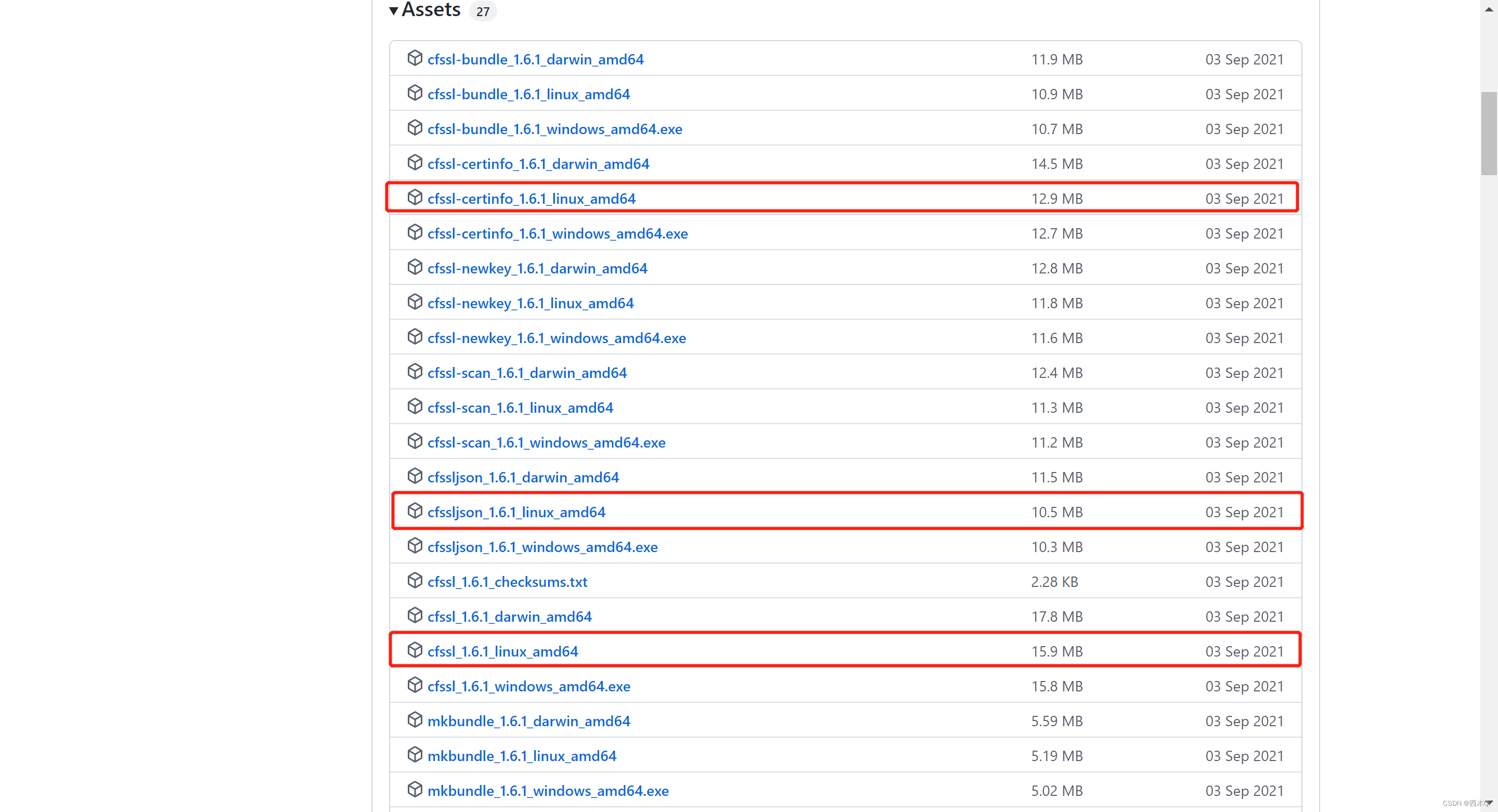
2.2 下载 cfssl
在/usr/local/src 下载
cd /usr/local/src
wget https://github.com/cloudflare/cfssl/releases/download/v1.6.1/cfssl_1.6.1_linux_amd64
wget https://github.com/cloudflare/cfssl/releases/download/v1.6.1/cfssljson_1.6.1_linux_amd64
wget https://github.com/cloudflare/cfssl/releases/download/v1.6.1/cfssl-certinfo_1.6.1_linux_amd64
#拷贝文件到/usr/local/bin/目录下
cp cfssl_1.6.1_linux_amd64 /usr/local/bin/cfssl
cp cfssljson_1.6.1_linux_amd64 /usr/local/bin/cfssljson
cp cfssl-certinfo_1.6.1_linux_amd64 /usr/local/bin/cfssl-certinfo
2.3 赋予执行权限
chmod +x /usr/local/bin/cfssl*
2.4 查看安装结果
cfssl version
结果:
[root@etcd01 src]# cfssl version
Version: 1.6.1
Runtime: go1.12.12
3 TLS 加密实践
3.1 介绍
client certificate: 用于服务端认证客户端,例如etcdctl、etcd proxy、fleetctl、docker客户端。
server certificate: 服务端使用,客户端以此验证服务端身份,例如docker服务端、kube-apiserver。
peer certificate: 双向证书,用于etcd集群成员间通信。
3.2 配置CA并创建TLS证书
仅需要在单个节点上生成相关证书即可,然后再把证书复制到其他节点上。
3.2.1 创建ca配置文件 (ca-config.json)
"ca-config.json":可以定义多个 profiles,分别指定不同的过期时间、使用场景等参数;后续在签名证书时使用某个 profile;
"signing":表示该证书可用于签名其它证书;生成的 ca.pem 证书中 CA=TRUE;
"server auth":表示client可以用该 CA 对server提供的证书进行验证;
"client auth":表示server可以用该CA对client提供的证书进行验证;
在 /opt/cfssl/ 下创建配置文件
vim ca-config.json
{
"signing": {
"default": {
"expiry": "87600h"
},
"profiles": {
"etcd": {
"expiry": "87600h",
"usages": [
"signing",
"key encipherment",
"server auth",
"client auth"
]
}
}
}
}
3.2.2 创建ca证书签名(ca-csr.json)
“CN”:Common Name,从证书中提取该字段作为请求的用户名 (User Name);浏览器使用该字段验证网站是否合法;
“O”:Organization,从证书中提取该字段作为请求用户所属的组 (Group);
这两个参数在后面的kubernetes启用RBAC模式中很重要,因为需要设置kubelet、admin等角色权限,那么在配置证书的时候就必须配置对了,具体后面在部署kubernetes的时候会进行讲解。
“在etcd这两个参数没太大的重要意义,跟着配置就好。”
创建配置文件
vim ca-csr.json
{
"CN": "etcd CA",
"key": {
"algo": "rsa",
"size": 2048
},
"names": [
{
"C": "CN",
"L": "shanghai",
"ST": "shanghai"
}
]
}
3.2.3 生成ca证书和私钥
cfssl gencert -initca ca-csr.json | cfssljson -bare ca
ls
ca-config.json ca-csr.json ca.csr ca.pem(ca公钥) ca-key.pem(ca私钥,妥善保管)
3.3 生成etcd server端证书
3.3.1 新建ca配置文件 (server-csr.json)
vim server-csr.json
{
"CN": "etcd",
"key": {
"algo": "rsa",
"size": 2048
},
"hosts": [
"192.168.1.221",
"192.168.1.222",
"192.168.1.223"
],
"names": [
{
"C": "CN",
"L": "shanghai",
"ST": "shanghai"
}
]
}
3.3.2 生成etcd server证书和私钥
cfssl gencert -ca=ca.pem -ca-key=ca-key.pem -config=ca-config.json -profile=etcd server-csr.json | cfssljson -bare server
ls
ca-config.json ca-csr.json ca-key.pem ca.csr ca.pem server-csr.json server-key.pem server.csr server.pem
3.4 复制证书到另外两台主机
将证书放到其他节点的同个位置上。
4 Etcd集群加入TLS证书
4.1 Etcd集群各节点信息

4.2 Etcd集群各节点配置
编辑各节点上的配置文件
vim /etc/etcd/etcd.conf
## 最后
**自我介绍一下,小编13年上海交大毕业,曾经在小公司待过,也去过华为、OPPO等大厂,18年进入阿里一直到现在。**
**深知大多数网络安全工程师,想要提升技能,往往是自己摸索成长,但自己不成体系的自学效果低效又漫长,而且极易碰到天花板技术停滞不前!**
**因此收集整理了一份《2024年网络安全全套学习资料》,初衷也很简单,就是希望能够帮助到想自学提升又不知道该从何学起的朋友。**





**既有适合小白学习的零基础资料,也有适合3年以上经验的小伙伴深入学习提升的进阶课程,基本涵盖了95%以上网络安全知识点!真正的体系化!**
[**如果你觉得这些内容对你有帮助,需要这份全套学习资料的朋友可以戳我获取!!**](https://bbs.csdn.net/topics/618653875)
**由于文件比较大,这里只是将部分目录截图出来,每个节点里面都包含大厂面经、学习笔记、源码讲义、实战项目、讲解视频,并且会持续更新!**
9298)]
[外链图片转存中...(img-FYjoWDmv-1715487049298)]
[外链图片转存中...(img-IO3VuCdn-1715487049299)]
[外链图片转存中...(img-9EUANGId-1715487049299)]
**既有适合小白学习的零基础资料,也有适合3年以上经验的小伙伴深入学习提升的进阶课程,基本涵盖了95%以上网络安全知识点!真正的体系化!**
[**如果你觉得这些内容对你有帮助,需要这份全套学习资料的朋友可以戳我获取!!**](https://bbs.csdn.net/topics/618653875)
**由于文件比较大,这里只是将部分目录截图出来,每个节点里面都包含大厂面经、学习笔记、源码讲义、实战项目、讲解视频,并且会持续更新!**

































 被折叠的 条评论
为什么被折叠?
被折叠的 条评论
为什么被折叠?








